您现在的位置是:网站首页> 编程资料编程资料
win10滚动条自动往上跑怎么办?win10滚动条自动往上跑的解决方法_windows10_Windows系列_操作系统_
![]() 2023-03-09
758人已围观
2023-03-09
758人已围观
简介 win10滚动条自动往上跑怎么办?win10滚动条自动往上跑的解决方法_windows10_Windows系列_操作系统_
win10滚动条自动往上跑怎么办?最近有小伙伴们向小编反映自己电脑的滚动条总是会自动往上跑,很是令人苦恼,想问问小编有没有什么解决方法。小伙伴们不用担心,小编这就带来解决方法,快来一起看看吧,希望可以给到你们帮助呀!
win10滚动条自动往上跑的解决方法
方法一:
1、我们首先点击键盘上的Ctrl+shift+Esc。这时候我们会看到弹出电脑进程,我们看下是不是程序过多占用了。
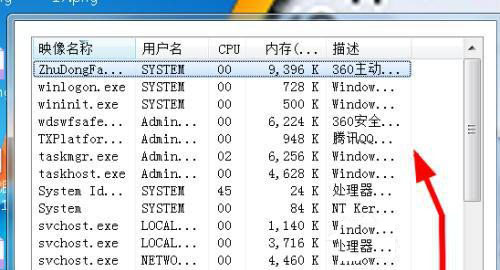
2、如果看不懂的话,可以点击桌面任务栏右手边的cpu标志,如图所示。看下使用率是不是太高了。

3、如果不是的话,也可能是显示驱动坏了,我们可以重新安装下驱动。如图。
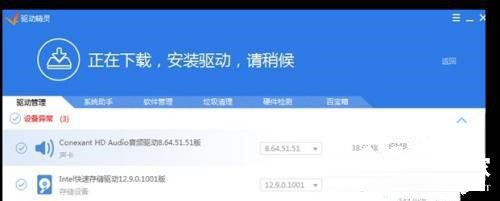
4、还有一种可能性就是中毒了,我们需要杀下毒,就可以了。
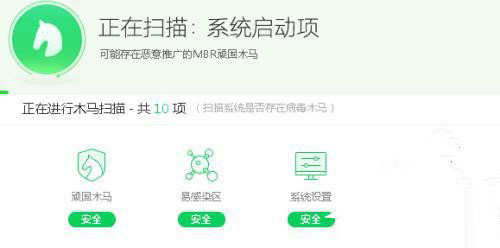
5、鼠标点击桌面右键,选择最下边的个性化,查看下是不是鼠标相关的设置除了问题,如图。
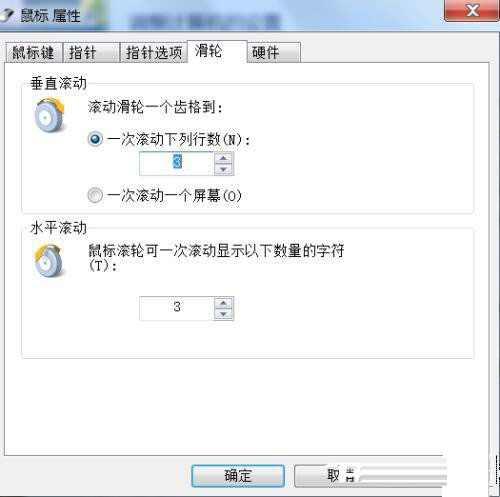
6、如果上边都不是的话,我们观察下浏览区自动滚动时候鼠标的形状,如图所示的话,就是不小心按住滚轮了,重新按下就好。
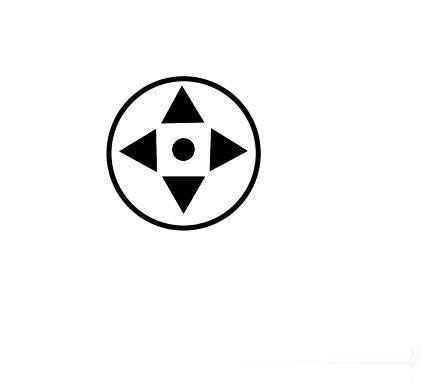
7、还有下边这种形状,也有可能是桌面不平整,或者有坡度,自动启动了鼠标滚轮,马上再次点击鼠标滚轮,然后做相应的调整。
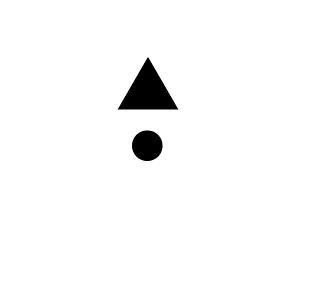
方法二:
1、在桌面空白处单击鼠标右键,在弹出的菜单中点击个性化,如图。
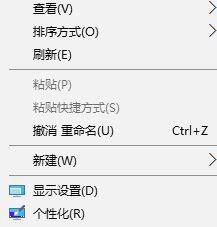
2、在个性化界面左侧点击颜色。
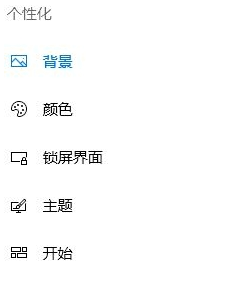
3、在右侧将【从我的背景自动选取一种主题色】复选框的勾去掉即可。
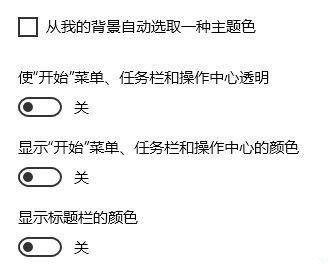
4、打开如图所示的windows设置界面,点击“设备”选项(可以对鼠标进行设置)如图。
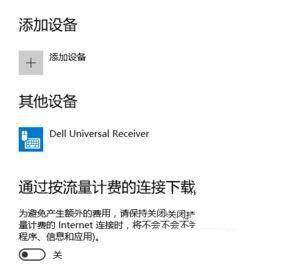
5、在左侧点击“鼠标和触摸板”,设置鼠标特性,如图。
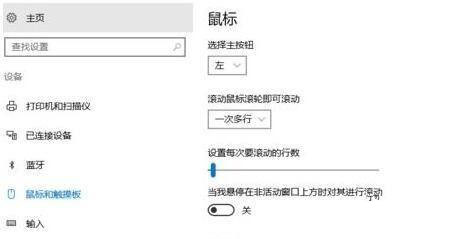
6、在设置界面将“当我悬停在非活动窗口上方时对其进行滚动”的开关关闭 ,如图。
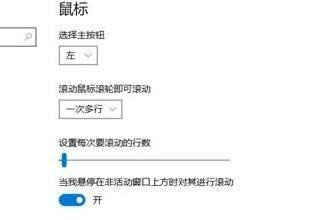
以上就是小编为大家带来的win10滚动条自动往上跑的解决方法,希望对大家有所帮助,更多相关内容请继续关注。
相关内容
- win10无线鼠标右键没反应怎么办?win10无线鼠标右键没反应解决方法_windows10_Windows系列_操作系统_
- win10打开浏览器就死机怎么办 win10启动浏览器就死机黑屏的解决办法_windows10_Windows系列_操作系统_
- Win11主题下载一直转圈怎么办?Win11主题下载一直转圈的解决方法_windows11_Windows系列_操作系统_
- 怎么禁用Win11输入法 最新Win11输入法关闭教程_windows11_Windows系列_操作系统_
- WSA工具箱安装应用商店提示无法工作的解决方法_windows11_Windows系列_操作系统_
- Win11连接AirPods怎么查看电量?Win11连接AirPods的正确方法_windows11_Windows系列_操作系统_
- Win11 Dev 预览版25174.1000发布 (附更新修复内容汇总)_windows11_Windows系列_操作系统_
- Win11 预览版 25174.1010更新补丁KB5017214发布 测试 Dev 服务管道_windows11_Windows系列_操作系统_
- win10壁纸在哪个文件夹 win10桌面背景图片文件位置分享_windows10_Windows系列_操作系统_
- win10硬盘分区无法格式化怎么办 win10格式化磁盘失败的解决办法_windows10_Windows系列_操作系统_





